Как окончательно отключить Защитник Windows в Windows с помощью редактора групповой политики
Riepilogo: Узнайте, как отключить Защитник Windows при использовании стороннего антивируса. Выполните следующие действия, чтобы окончательно отключить Defender в Windows с помощью редактора групповой политики. ...
Questo articolo si applica a
Questo articolo non si applica a
Questo articolo non è legato a un prodotto specifico.
Non tutte le versioni del prodotto sono identificate in questo articolo.
Istruzioni
Затронутые платформы:
- OptiPlex
- Latitude
- Рабочие станции Precision
- Inspiron
- XPS
- Vostro
- Dell серии G
- Alienware
Затронутые операционные системы:
- Windows
Если на вашем компьютере установлен и активен сторонний антивирус, можно отключить Защитник Windows. В этой статье рассказывается об отключении Защитника Windows с помощью редактора групповой политики в Windows.
Отключение Защитника Windows с помощью редактора групповой политики
Внимание! Для отключения Защитника Windows рекомендуется выполнять следующие действия ТОЛЬКО в том случае, если на компьютере запущена сторонняя антивирусная программа.
Если вы используете стороннюю антивирусную программу и хотите отключить Защитник Windows, вы можете сделать это с помощью редактора групповой политики в Windows, выполнив следующие действия.
- Откройте командную строку, нажав сочетание клавиш Windows + R на клавиатуре, введите
cmdв поле поиска и нажмите кнопку ОК. - Введите gpedit.msc в командной строке и нажмите клавишу Enter.
- Подтвердите запрос UAC, чтобы продолжить.
- Перейдите по следующему пути, чтобы открыть параметры Защитника Windows: Политика >локального компьютераКонфигурация> компьютера Административные шаблоны>Компоненты> Windows Защитник Windows
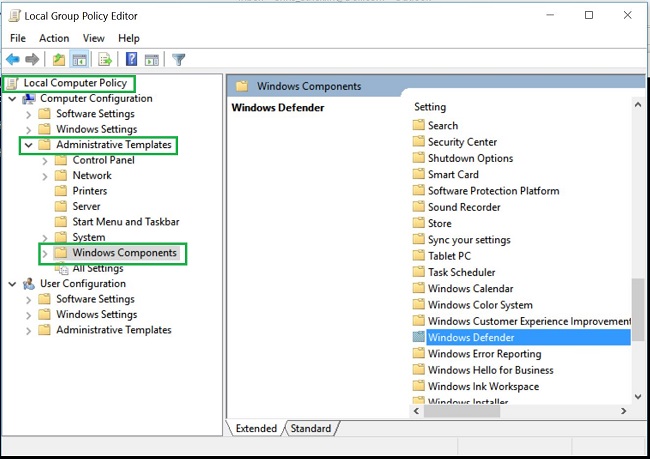
- Дважды щелкните папку Защитник Windows, чтобы открыть настройки, и найдите параметр политики Отключить Защитник Windows
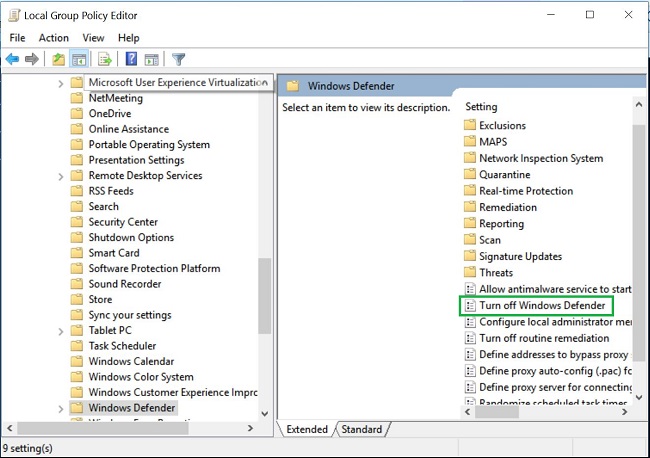
- Выберите Включено, чтобы включить эту политику и отключить Защитник Windows
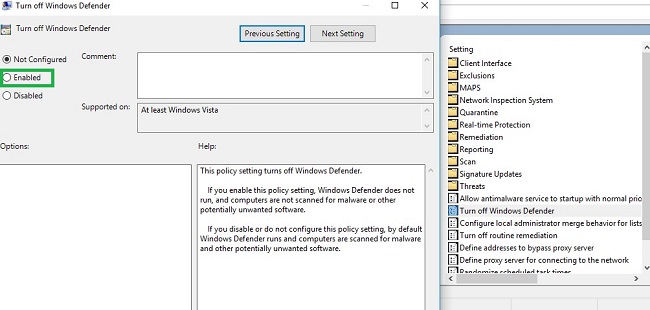
- Перезагрузите компьютер, чтобы изменения вступили в силу.
Примечание. Если вы удалили стороннюю антивирусную программу и хотите повторно включить Защитник Windows на своем компьютере, выполните описанные выше действия с помощью редактора групповой политики. Выберите Не настроено или Отключено для политики отключения Защитника Windows.
Prodotti interessati
Alienware, Inspiron, OptiPlex, Vostro, XPS, G Series, G Series, Alienware, Inspiron, Latitude, Vostro, XPS, Fixed Workstations, Mobile WorkstationsProprietà dell'articolo
Numero articolo: 000108754
Tipo di articolo: How To
Ultima modifica: 06 gen 2025
Versione: 6
Trova risposta alle tue domande dagli altri utenti Dell
Support Services
Verifica che il dispositivo sia coperto dai Servizi di supporto.